Додајте фасциклу са скриптама за покретање у Гпедит-у за једноставно решење
- Различити људи су наишли на проблеме са ГПО који не покреће скрипте за покретање.
- Нетачна локација скрипте, синтаксичке грешке, онемогућена скрипта за покретање и неусаглашене смернице могу да утичу на покретање ГПО-а.
- Додавање директоријума за покретање, поновно покретање, ресетовање и омогућавање ГПО-а ће помоћи у решавању проблема.
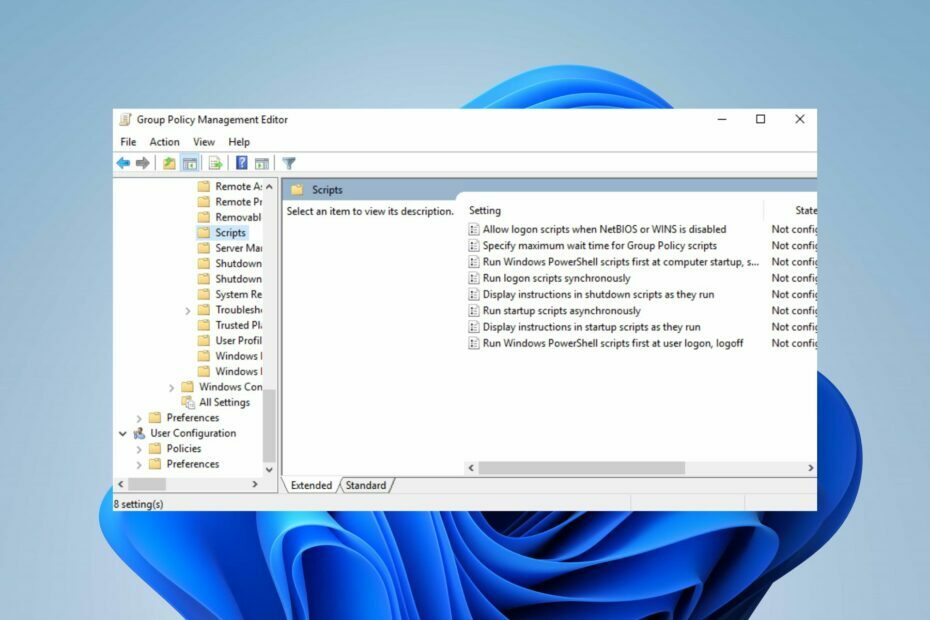
ИксИНСТАЛИРАЈТЕ КЛИКОМ НА ДАТОТЕКУ ЗА ПРЕУЗИМАЊЕ
- Преузмите Фортецт и инсталирајте га на вашем рачунару.
- Покрените процес скенирања алата да потражите оштећене датотеке које су извор вашег проблема.
- Кликните десним тастером миша на Започните поправку како би алат могао да покрене алгоритам фиксирања.
- Фортецт је преузео 0 читаоци овог месеца.
Гпедит (Гроуп Полици Едитор) је моћан алат за управљање који користе администратори система за конфигурисање смерница и поставки на Виндовс рачунарима. Међутим, многи су пријавили да Гпедит скрипта за покретање не ради.
Стога пружамо практична решења за поправку, омогућавајући вам да искористите Гпедит у управљању вашим Виндовс окружењем. Такође, имамо детаљан водич за поправљање Гпедит скрипта за искључивање не ради на Виндовс-у.
Зашто се скрипта за покретање гпедит не покреће?
- Нетачна локација или путања скрипте наведена у подешавањима смерница групе.
- Недовољне дозволе за корисника или групу која покреће скрипту за покретање.
- Нетачна синтакса или грешке у куцању у самој ГПО скрипти.
- Скрипта за покретање није омогућена или исправно конфигурисана у поставкама смерница групе.
- Сукобне или надјачавајуће смернице које ометају скрипту за покретање.
- Зависност од спољних ресурса (нпр. мрежних дискова, услуга) недоступних током покретања система.
- Системска или софтверска ограничења која блокирају извршавање одређених скрипти.
- Грешке или упозорења у системским евиденцијама или порукама о грешкама указују на проблеме са скриптом за покретање.
Горе наведени узроци варирају у различитим околностима. Међутим, разговарамо о детаљима корак по корак како бисмо отклонили грешку.
Како да покренем скрипту за покретање у групној политици?
- Потврдите да ли сте применили корисничку политику уместо политике рачунара у датом контексту.
- Привремено блокирајте наслеђивање да бисте изоловали проблем на одређену ОУ да бисте смањили сложеност идентификовања конфликтних политика.
- Пријавите се на рачунар са административним привилегијама да бисте приступили и изменили поставке смерница групе.
- Ручно извршите скрипту да бисте били сигурни да ће се успешно покренути без икаквих грешака пре него што је конфигуришете у смерницама групе.
Шта могу да урадим ако Гпедит скрипта за покретање није покренута?
1. Додајте фасциклу за покретање
- Кликните десним тастером миша на Виндовс икону и изаберите Трцати из искачућег менија да бисте отворили оквир за дијалог Покрени.
- Тип гпедит.мсц у дијалошки оквир и притисните Ентер.
- Затим кликните на Конфигурација рачунара стрелица падајућег менија, проширите Виндовс подешавања, и изаберите Скрипте.
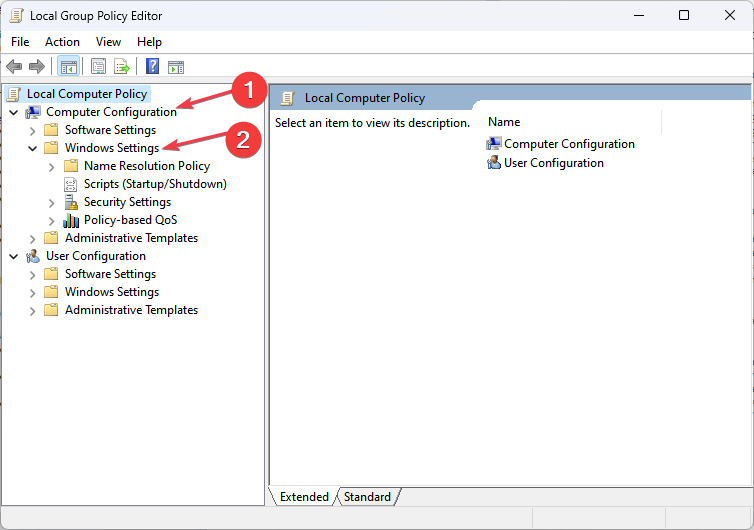
- Двапут кликните на Покренути.
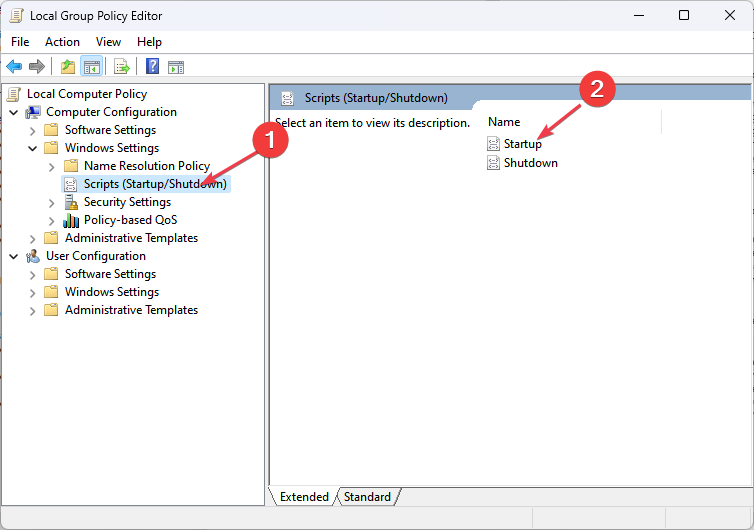
- Затим изаберите Прикажи датотеке.
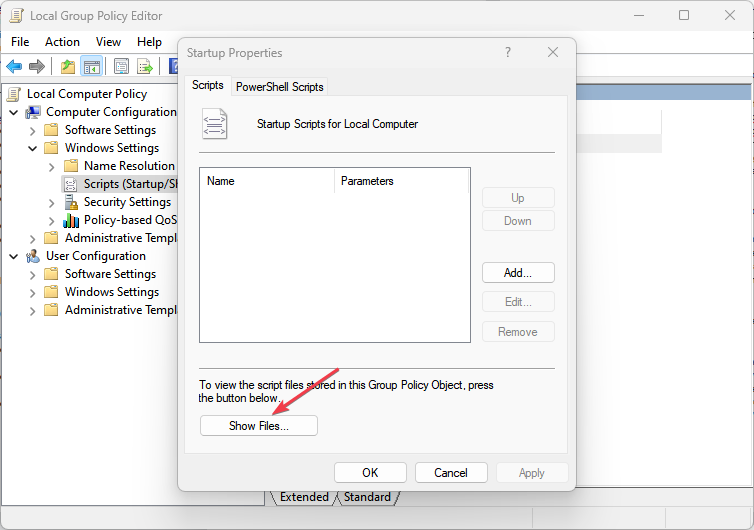
- Копирајте и налепите датотеку у фасциклу и изаберите Додати дугме на својству покретања.
- Изаберите Прегледај дугме, двапут кликните на своју скрипту да бисте је изабрали и кликните У реду да бисте омогућили подешавања.
Додавање фасцикле за решавање проблема са покретањем ГПО скрипта за покретање не ради на Виндовс-у.
2. Ресетујте смернице групе
- Кликните левим тастером миша на Виндовс икона, тип ЦМДи изаберите Покрени као администратор.

- Затим унесите следећу команду у командну линију и кликните Ентер:
РД /С /К "%ВинДир%\Систем32\ГроупПолициУсерс" && РД /С /К "%ВинДир%\Систем32\ГроупПолици"гпупдате /форце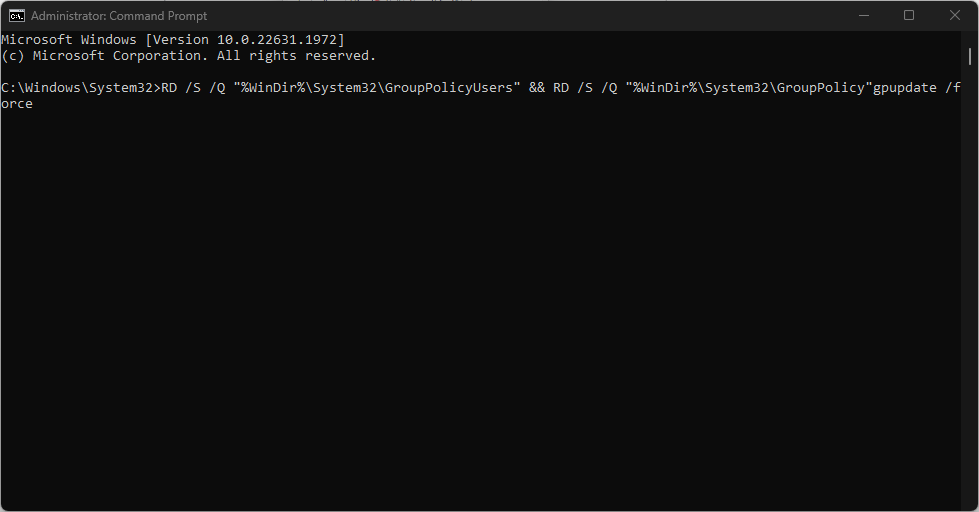
- Затворите интерфејс и ресетујте рачунар.
Ресетовање ГПО-а помаже у решавању проблема у вези са смерницама групе, решавању конфликата или исправљању нежељених последица изазваних погрешном конфигурацијом.
3. Принудно поново покрените ГПО
- Кликните левим тастером миша на Виндовс икона, тип Командна линија, и изаберите Покрени као администратор да га отворим.

- Копирајте и налепите следећу команду и притисните Ентер:
ГПупдате/форце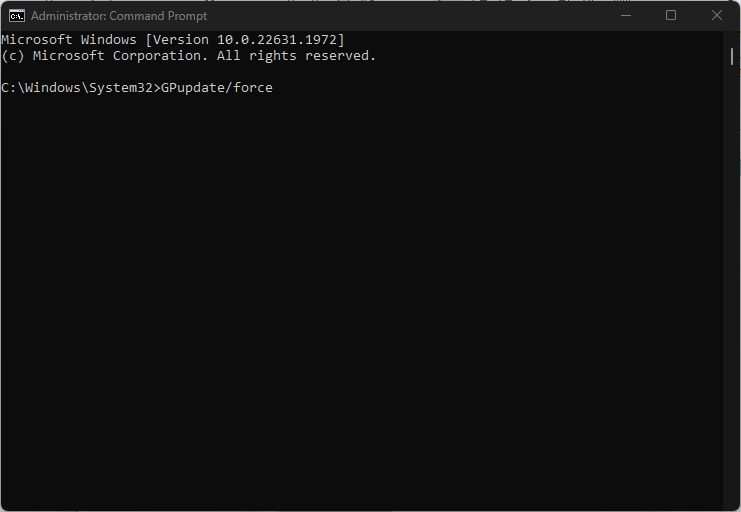
- Затим затворите командну линију и поново покрените рачунар.
Поновно покретање ГПО-а омогућава неометано и благовремено примену нових политика и ажурирања, смањујући и побољшавајући целокупно управљање системом.
- Грешка система датотека (-805305975): Како то поправити
- 0к80072Ф17 Грешка у Мицрософт продавници: Како то поправити
4. Активирајте ПоверСхелл скрипту
- притисните Виндовс + Р тастер за отварање Трцати дијалошки оквир и тип гпедит.мсц у дијалошки оквир и притисните Ентер.
- Кликните Конфигурација рачунара падајућу стрелицу из окна за навигацију и проширите Административни шаблони фолдер.
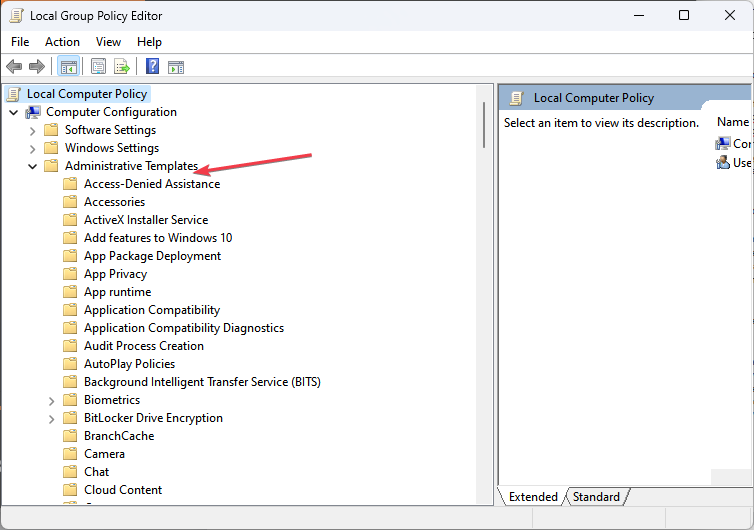
- Изаберите Виндовс компоненте, Иди на Виндовс ПоверСхелл, и кликните на њега.
- Двапут кликните на Укључите извршавање скрипте и кликните на Омогућено Радио дугме.
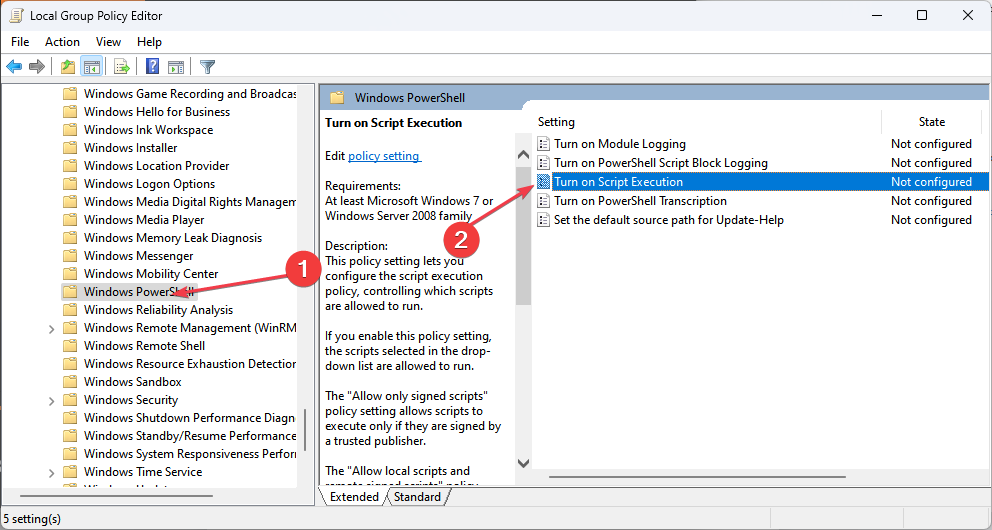
- Затим кликните на Извршење падајућа стрелица и изаберите Дозволи све скрипте.
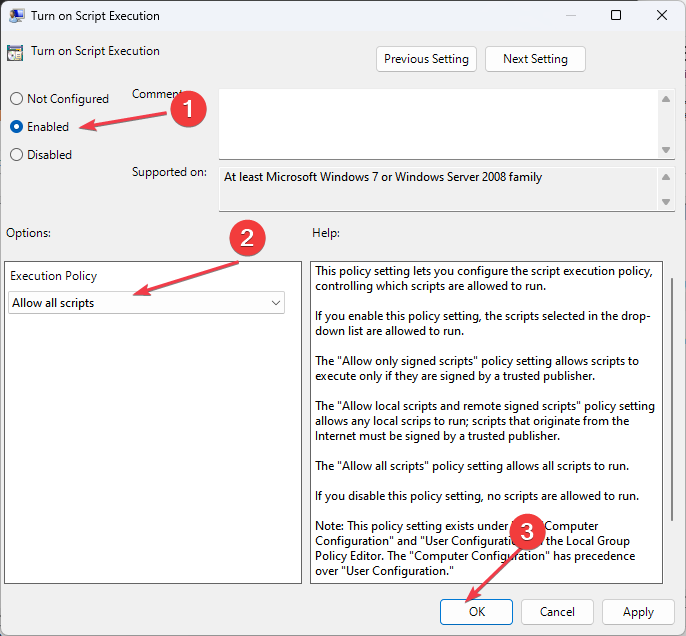
- Изаберите У реду дугме, затворите Виндовс и поново покрените рачунар.
Активирање скрипте за покретање ПоверСхелл-а ће решити проблеме са скриптом за покретање ГПО-а која не покреће ПоверСхелл.
Погледајте наш водич о поправљању ПоверСхелл ако не ради или се отвара на Виндовс-у.
У закључку, прочитајте наш детаљни водич о онемогућавање брзог покретања на Виндовс 11. Такође, имамо комплетан водич за поправљање Грешке у смерницама групе на вашем Виндовс рачунару.
Ако имате додатних питања или сугестија, љубазно их оставите у одељку за коментаре.
И даље имате проблема?
СПОНЗОРИСАНИ
Ако горњи предлози нису решили ваш проблем, ваш рачунар може имати озбиљније проблеме са Виндовс-ом. Предлажемо да изаберете решење све у једном, као што је Фортецт да ефикасно решите проблеме. Након инсталације, само кликните на Прикажи и поправи дугме, а затим притисните Започните поправку.


